સામગ્રીઓનું કોષ્ટક
ક્યારેક તમારે કેટલાક રેન્ડમ કોષો પસંદ કરવાની અને તમારી એક્સેલ વર્કબુકમાં બતાવવાની જરૂર પડી શકે છે. જો તમે Excel માં રેન્ડમ કોષો પસંદ કરવાની રીત શોધી રહ્યા છો, તો તમે યોગ્ય સ્થાને આવ્યા છો. હું તમને આ લેખમાં Excel માં રેન્ડમ સેલ કેવી રીતે પસંદ કરવા તે બતાવીશ.
પ્રેક્ટિસ વર્કબુક ડાઉનલોડ કરો
તમે નીચેની લિંક પરથી પ્રેક્ટિસ બુક ડાઉનલોડ કરી શકો છો.
રેન્ડમ સેલ.xlsm પસંદ કરવું
એક્સેલમાં રેન્ડમ સેલ પસંદ કરવાની 5 યોગ્ય રીતો
ચાલો, અમને ના નામોનો ડેટાસેટ મળ્યો છે. સંસ્થાના સેલ્સમેન અને ચોક્કસ સમયગાળા દરમિયાન તેમની સંબંધિત રકમ સેલ્સ .

અમે આમાંથી કેટલાક રેન્ડમ સેલ પસંદ કરવા માંગીએ છીએ ડેટાની સૂચિ. આ હેતુ માટે, અમે એક્સેલના વિવિધ કાર્યો અને સુવિધાઓનો ઉપયોગ કરીશું.
આ વિભાગમાં, તમને યોગ્ય ચિત્રો સાથે એક્સેલમાં રેન્ડમ સેલ પસંદ કરવા માટે 5 ઉપયોગી અને અસરકારક રીતો મળશે. હું તેમને અહીં એક પછી એક દર્શાવીશ. ચાલો હવે તેમને તપાસીએ!
1. RAND, INDEX, RANK.EQ કાર્યોનો ઉપયોગ કરીને રેન્ડમ સેલ પસંદ કરો
આપણા વર્તમાન ડેટાના સેટ માટે, અમે Excel માં રેન્ડમ સેલ પસંદ કરવાની પ્રક્રિયા બતાવીશું. અમે આ હેતુ માટે RAND , INDEX , RANK.EQ ફંક્શનનો ઉપયોગ કરીશું. આમ કરવા માટે, નીચેના પગલાંઓ સાથે આગળ વધો.
પગલાઓ:
- સૌ પ્રથમ, હેડિંગ રેન્ડમ સાથે બે નવી કૉલમ બનાવો મૂલ્ય અને રેન્ડમકોષો .

- પછી, રેન્ડમ વેલ્યુ કૉલમ હેઠળ સેલમાં નીચેનું સૂત્ર ટાઈપ કરો.
=RAND()

- હવે, ENTER દબાવો અને સેલ ફંક્શન માટે રેન્ડમ વેલ્યુ બતાવશે.
- અહીં, ફિલ હેન્ડલ ટૂલને સેલની નીચે ખેંચો.


- હવે, કોષોની નકલ કરો અને <6 નો ઉપયોગ કરો>પેસ્ટ સ્પેશિયલ વિકલ્પ (એટલે કે વેલ્યુ પેસ્ટ કરો ).

- પછી, નીચેનાને લાગુ કરો રેન્ડમલી પસંદ કરેલ કોષને બતાવવા માટે રેન્ડમ સેલ કૉલમ હેઠળના કોષનું સૂત્ર.
=INDEX($B$5:$B$12,RANK.EQ(C5,$C$5:$C$12),1)
અહીં,
- $B$5:$B$12 = સેલ્સમેનની શ્રેણી
- $C$5:$C$12 = શ્રેણી રેન્ડમ મૂલ્ય
- C5 = રેન્ડમ મૂલ્ય

ફોર્મ્યુલા બ્રેકડાઉન
RANK.EQ(C5,$C$5:$C$12) શ્રેણીમાં C5 (એટલે કે 0.75337963) ના સેલ મૂલ્યનો રેન્ક આપે છે $C$5:$C$12 . તેથી, તે 5 પરત કરે છે.
INDEX($B$5:$B$12,RANK.EQ(C5,$C$5:$C$12),1) પંક્તિ 5 અને કૉલમ 1 ના આંતરછેદ પર મૂલ્ય પરત કરે છે. તેથી, આઉટપુટ સ્ટુઅર્ટ છે.
- હવે, ફોર્મ્યુલાને નીચે ખેંચો અને તમે રેન્ડમ સેલ પસંદ કરી શકશો.
<21
વધુ વાંચો: એક્સેલમાં બહુવિધ કોષો કેવી રીતે પસંદ કરવા (7 ઝડપી રીતો)
2. UNIQUE, RANDARRAY નો ઉપયોગ કરીને,INDEX, RANK.EQ કાર્યો
ડેટાના સમાન સમૂહ માટે, હવે અમે 4 સંબંધિત કાર્યોનો ઉપયોગ કરીને કેટલાક રેન્ડમ સેલ પસંદ કરીશું. તે છે: યુનિક, રેન્ડરરે, ઇન્ડેક્સ, રેન્ક.EQ ફંક્શન્સ. તમે નીચે આપેલા પગલાંને અનુસરીને પ્રક્રિયાને જાણો છો.
પગલાં:
- સૌપ્રથમ, રેન્ડમ મૂલ્ય મેળવવા માટે નીચેનું સૂત્ર ટાઈપ કરો.
=UNIQUE(RANDARRAY(8,1,1,8)
અહીં,
- 8 = પંક્તિઓની કુલ સંખ્યા<13
- 1 = કૉલમની કુલ સંખ્યા
- 1 = ન્યૂનતમ સંખ્યા
- 8 = મહત્તમ સંખ્યા<13

- પછી, ENTER દબાવો, અને બધા કોષો સેલ્સમેન કૉલમ માટે અનુરૂપ રેન્ડમ મૂલ્યો બતાવશે.

- હવે, ફોર્મ્યુલાને મૂલ્યમાં કન્વર્ટ કરવા માટે કોષોની નકલ કરો અને માત્ર મૂલ્યોને પેસ્ટ કરો.

- તે પછી, રેન્ડમલી પસંદ કરેલ કોષ મેળવવા માટે નીચે આપેલ ફોર્મ્યુલા લાગુ કરો.
=INDEX($B$5:$B$12,RANK.EQ(C5,$C$5:$C$12),1)
અહીં,
- $B$5:$B$12 = સેલ્સમેનની શ્રેણી
- $C$5:$C$12 = રેન્ડમ મૂલ્યની શ્રેણી
- C5 = રેન્ડમ મૂલ્ય

ફોર્મ્યુલા બ્રેકડાઉન
RANK.EQ(C5,$C$5:$C$12) સેલમાં C5 (એટલે કે 0.75337963) ના સેલ મૂલ્યનો રેન્ક આપે છે શ્રેણી $C$5:$C$12 . તેથી, તે 4 પરત કરે છે.
INDEX($B$5:$B$12,RANK.EQ(C5,$C$5:$C$12),1) પંક્તિ 4 અને કૉલમ 1 ના આંતરછેદ પર મૂલ્ય પરત કરે છે. તેથી, આઉટપુટ છે હોપર .
- અહીં, રેન્ડમ કોષો મેળવવા માટે ફોર્મ્યુલાને નીચે ખેંચો.

વધુ વાંચો: એક્સેલ ફોર્મ્યુલામાં કોષોની શ્રેણી કેવી રીતે પસંદ કરવી (4 પદ્ધતિઓ)
3. RAND, INDEX, RANK.EQ, COUNTIF કાર્યોનો ઉપયોગ કરીને
અમે હવે એક્સેલમાં રેન્ડમ સેલ પસંદ કરવા માટે RAND , INDEX , RANK.EQ , COUNTIF ફંક્શનના સંયોજનનો ઉપયોગ કરીશું. આ પદ્ધતિ દર્શાવવા માટે, નીચેના પગલાંઓ અનુસરો.
પગલાઓ:
- સૌ પ્રથમ, મેળવવા માટે પદ્ધતિ 1 ની જેમ આગળ વધો. RAND ફંક્શન સાથે રેન્ડમ મૂલ્યો.

- હવે, રેન્ડમલી પસંદ કરેલ કોષ મેળવવા માટે નીચેના સૂત્રને લાગુ કરો.
=INDEX($B$5:$B$12,RANK.EQ(C5,$C$5:$C$12)+COUNTIF($C$5:C5,C5)-1,1)
અહીં,
- $B$5:$B$12 = સેલ્સમેનની શ્રેણી
- $C$5:$C$12 = રેન્ડમ મૂલ્યની શ્રેણી
- C5 = રેન્ડમ મૂલ્ય

ફોર્મ્યુલા બ્રેકડાઉન
RANK.EQ(C5,$C$5:$C$12) $C$5:$C$12 રેન્જમાં C5 (એટલે કે 0.75337963) ની સેલ વેલ્યુનો રેન્ક આપે છે. તેથી, તે 2 પરત કરે છે.
COUNTIF($C$5:C5,C5) C5 ની કિંમત સાથે કોષોની સંખ્યા પરત કરે છે. . તેથી, તે 1 આપે છે.
2+1-1=2
INDEX($B$5:$B$12, RANK.EQ(C5,$C$5:$C$12)+COUNTIF($C$5:C5,C5)-1,1) પંક્તિ ના આંતરછેદ પર મૂલ્ય પરત કરે છે 2 અને કૉલમ 1 . તેથી, આઉટપુટ આદમ છે.
- અહીં, ફોર્મ્યુલાને આગળના કોષો પર ખેંચોઆઉટપુટ.

વધુ વાંચો: એક્સેલ ફોર્મ્યુલામાં ચોક્કસ પંક્તિઓ કેવી રીતે પસંદ કરવી (4 સરળ રીતો)
સમાન વાંચન
- ગ્રાફ માટે એક્સેલમાં ડેટા કેવી રીતે પસંદ કરવો (5 ઝડપી રીતો)
- કેવી રીતે શું હું એક્સેલમાં હજારો પંક્તિઓ ઝડપથી પસંદ કરું છું (2 રીતો)
- [સોલ્વ્ડ!] CTRL+END શૉર્ટકટ કી એક્સેલમાં ખૂબ દૂર જાય છે (6 ફિક્સેસ)
- શીટને સુરક્ષિત કરવા માટે એક્સેલ VBA પરંતુ લોક કરેલ કોષોને પસંદ કરવાની મંજૂરી આપો (2 ઉદાહરણો)
- માઉસ વિના એક્સેલમાં બહુવિધ કોષો કેવી રીતે પસંદ કરવા (9 સરળ પદ્ધતિઓ)
4. INDEX, SORTBY, RANDARRAY, ROWS, SEQUENCE કાર્યોનો ઉપયોગ
હવે, આપણે INDEX , SORTBY<7 ના સંયોજનનો ઉપયોગ કરીશું>, RANDARRAY , ROWS , અને SEQUENCE વિધેયો Excel માં રેન્ડમ સેલ પસંદ કરવા માટે.
તો, ચાલો નીચેની જેમ પ્રક્રિયા શરૂ કરીએ. | 0> =INDEX(SORTBY(B5:B12,RANDARRAY(ROWS(B5:B12))),SEQUENCE(5))
અહીં,
- B5:B12 = સેલ્સમેનની શ્રેણી
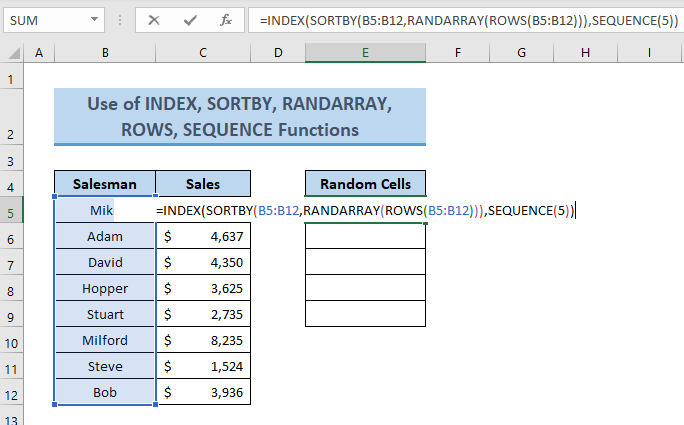
ફોર્મ્યુલા બ્રેકડાઉન
ROWS(B5:B12) દર્શાવેલ શ્રેણીમાં પંક્તિઓની સંખ્યા આપે છે= 8 .
RANDARRAY(ROWS(B5:B12)) રેન્ડમમાં પરિણામો 9 નંબરો.\
ક્રમ(5) ક્રમાંકોની શ્રેણી પરત કરે છે ( 1 થી 5 ).
છેલ્લે, INDEX(SORTBY(B5:B12,RANDARRAY(ROWS( B5:B12))), SEQUENCE(5)) 5 સેલ મૂલ્યો પરત કરે છે.
- પછી, દબાવો દાખલ કરો અને તમને જોઈતા તમામ કોષોનું આઉટપુટ મળશે (એટલે કે 5 ).

વધુ વાંચો: જો સેલમાં ચોક્કસ ડેટા હોય તો એક્સેલમાં પંક્તિ કેવી રીતે પસંદ કરવી (4 રીતો)
5. VBA કોડનો ઉપયોગ કરીને રેન્ડમ સેલ પસંદ કરો
માટે, ડેટાનો સમાન સમૂહ, હવે અમે VBA કોડ નો ઉપયોગ કરીને આપેલ સૂચિમાંથી રેન્ડમ સેલ પસંદ કરીશું. રેન્ડમ સેલ કૉલમ હેઠળ નવો બનાવેલ સેલ (એટલે કે E5 ) પસંદ કરેલ રેન્ડમ સેલ પરત કરશે.

આ માટે આ પ્રક્રિયા લાગુ કરો, નીચેના પગલાંની જેમ આગળ વધો.
પગલાઓ:
- સૌપ્રથમ, શીટના નામ પર જમણું-ક્લિક કરો અને કોડ જુઓ<પસંદ કરો 7> વિકલ્પોમાંથી.

- પછી, કોડ દાખલ કરવા માટેની વિન્ડો અહીં દેખાશે. અહીં કોડ દાખલ કરો. તમે નીચેનાનો ઉપયોગ કરી શકો છો.
કોડ:
6997

- અહીં, આઉટપુટ અહીં બતાવવામાં આવશે. સેલ(5,5) જેનો અર્થ છે સેલ E5 .

વધુ વાંચો: કેવી રીતે પસંદ કરવું એક્સેલ ફોર્મ્યુલામાં ફક્ત ફિલ્ટર કરેલ કોષો (5 ઝડપી રીતો)
નિષ્કર્ષ
મેં તમને આ લેખમાં એક્સેલમાં રેન્ડમ સેલ પસંદ કરવા માટેની કેટલીક પદ્ધતિઓ બતાવવાનો પ્રયાસ કર્યો છે. આ લેખ વાંચવા બદલ આભાર! હું આશા રાખું છું કે આ લેખ એક્સેલ વર્કબુકમાં રેન્ડમ સેલ પસંદ કરવાની તમારી રીત પર થોડો પ્રકાશ પાડશે. જો તમારી પાસે આ લેખને લગતી વધુ સારી પદ્ધતિઓ, પ્રશ્નો અથવા પ્રતિસાદ હોય, તો કૃપા કરીને તેને ટિપ્પણી બોક્સમાં શેર કરવાનું ભૂલશો નહીં. આ મને મદદ કરશેમારા આગામી લેખોને સમૃદ્ધ બનાવો. તમારો દિવસ શુભ રહે!

